Il existe une multitude de programmes disponibles pour trouver les informations matérielles et logicielles dans un système Linux. Nous avons déjà couvert de nombreux programmes de ce type ici . Aujourd'hui, nous allons découvrir un autre outil similaire appelé Hwinfo . Hwinfo est un utilitaire gratuit, open source et en ligne de commande pour trouver des informations sur le matériel du système Linux.
Hwinfo sonde le matériel présent dans un système Linux et affiche les détails détaillés de chaque périphérique matériel. Si vous pensez que les détails sont trop difficiles à comprendre, Hwinfo propose une option pour afficher la sortie abrégée. Il utilise libhd.so bibliothèque pour recueillir des détails sur presque tous les matériels tels que le BIOS, le processeur, l'architecture, la mémoire, les disques durs, les partitions, l'appareil photo, le Bluetooth, les lecteurs de CD/DVD, le clavier/la souris, la carte graphique, le moniteur, le modem, le scanner, l'imprimante, PCI, IDE, SCSI, carte son, carte d'interface réseau, USB et bien plus encore.
Hwinfo est initialement développé pour le système d'exploitation openSUSE. Il a ensuite été adopté par plusieurs autres distributions Linux populaires telles que Arch Linux, Debian, Fedora, RHEL, CentOS, Ubuntu, etc.
Installer hwinfo sous Linux
Le hwinfo est disponible dans les dépôts officiels de nombreuses distributions Linux.
Sur Arch Linux et ses variantes comme Manjaro Linux, installez hwinfo en utilisant la commande :
$ sudo pacman -S hwinfo
Sur Debian, Ubuntu :
$ sudo apt install hwinfo
Sur Fedora :
$ sudo dnf install hwinfo
Sur CentOS, RHEL :
Tout d'abord, activez le référentiel [EPEL] avec la commande :
$ sudo dnf install epel-release
Et puis installez hwinfo en utilisant la commande :
$ sudo yum install hwinfo
Sur openSUSE :
$ sudo zypper install hwinfo
Trouvez des informations sur le matériel du système Linux avec Hwinfo
Lors de l'exécution de Hwinfo sans aucune option, vous obtiendrez les détails complets du matériel présent dans votre système Linux :
$ sudo hwinfo
Ou,
$ sudo hwinfo --all
Exemple de résultat :
============ start debug info ============ libhd version 21.68 (x86-64) [7688] using /var/lib/hardware kernel version is 5.4 ----- /proc/cmdline ----- BOOT_IMAGE=/boot/vmlinuz-5.4.0-29-generic root=UUID=3968763a-adde-46e0-ae93-e2a1e51120da ro quiet splash vt.handoff=7 ----- /proc/cmdline end ----- debug = 0xff7ffff7 probe = 0x15938fcdaa17fcf9fffe (+memory +pci +isapnp +net +floppy +misc +misc.serial +misc.par +misc.floppy +serial +cpu +bios +monitor +mouse +scsi +usb -usb.mods +modem +modem.usb +parallel +parallel.lp +parallel.zip -isa -isa.isdn +isdn +kbd +prom +sbus +int +braille +braille.alva +braille.fhp +braille.ht -ignx11 +sys -bios.vbe -isapnp.old -isapnp.new -isapnp.mod +braille.baum -manual +fb +pppoe -scan +pcmcia +fork -parallel.imm +s390 +cpuemu -sysfs -s390disks +udev +block +block.cdrom +block.part +edd +edd.mod -bios.ddc -bios.fb -bios.mode +input +block.mods +bios.vesa -cpuemu.debug -scsi.noserial +wlan -bios.crc -hal +bios.vram +bios.acpi -bios.ddc.ports=0 +modules.pata -net.eeprom +x86emu=dump -max -lxrc) shm: attached segment 131081 at 0x7f3ae1378000 >> hal.1: read hal data >> floppy.1: get nvram ----- /proc/nvram ----- Checksum status: valid # floppies : 3 Floppy 0 type : none Floppy 1 type : none HD 0 type : 02 HD 1 type : 01 HD type 48 data: 44876/196/142 C/H/S, precomp 45431, lz 38938 HD type 49 data: 511/175/180 C/H/S, precomp 40874, lz 56627 DOS base memory: 629 kB Extended memory: 65535 kB (configured), 65535 kB (tested) Gfx adapter : CGA (80 cols) FPU : installed ----- /proc/nvram end ----- >> floppy.2: nvram info >> bios.1: cmdline >> bios.1.1: apm >> bios.2: ram /dev/mem[0x400, 256]: mmap(, 4096,,,, 0x0) ok /dev/mem[0xc0000, 262144]: mmap(, 262144,,,, 0xc0000) ok [...]
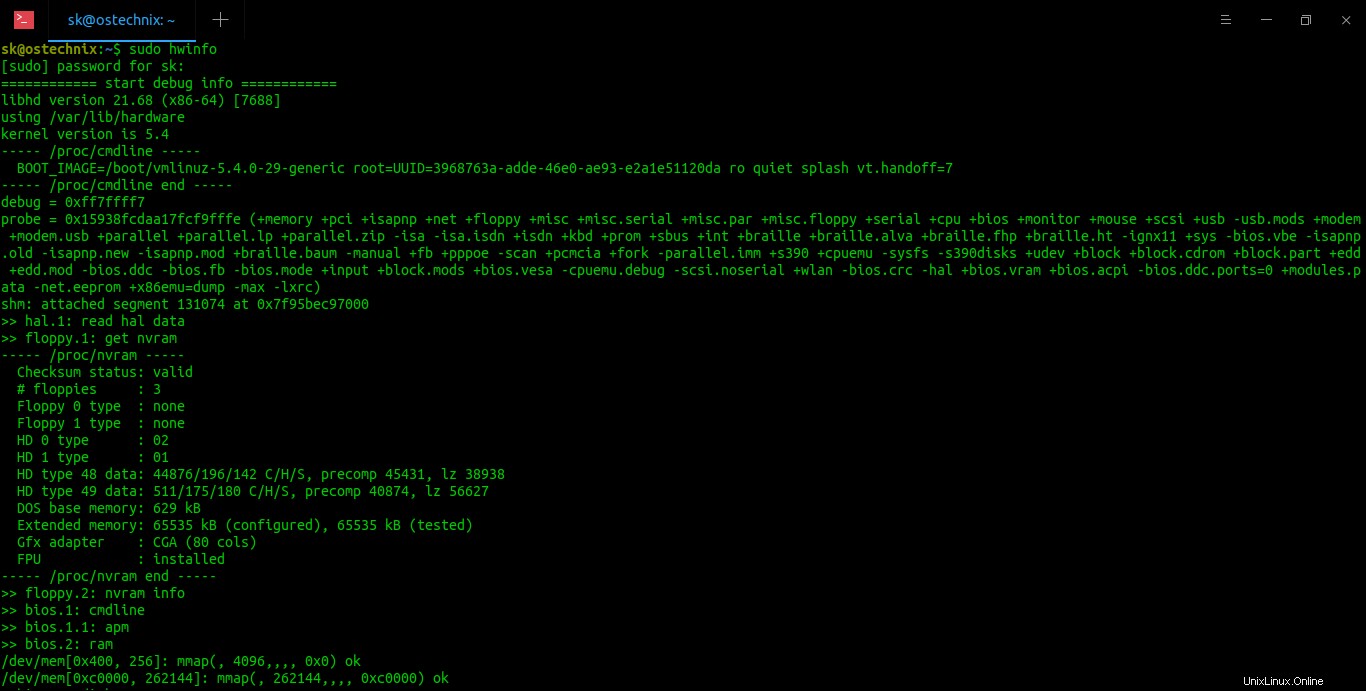
Comme je l'ai déjà mentionné, Hwinfo rapportera des détails détaillés sur tous les périphériques matériels. Heureusement, il existe une option pour afficher le résumé de chaque appareil, ce qui facilite la lecture de la sortie.
Pour afficher un bref résumé des informations sur le matériel, exécutez :
$ sudo hwinfo --short
Exemple de résultat :
cpu:
Intel(R) Core(TM) i3-2350M CPU @ 2.30GHz, 1508 MHz
Intel(R) Core(TM) i3-2350M CPU @ 2.30GHz, 1371 MHz
Intel(R) Core(TM) i3-2350M CPU @ 2.30GHz, 1516 MHz
Intel(R) Core(TM) i3-2350M CPU @ 2.30GHz, 1333 MHz
keyboard:
Logitech Unifying Receiver
/dev/input/event4 AT Translated Set 2 keyboard
mouse:
Logitech Unifying Receiver
/dev/input/mice AlpsPS/2 ALPS GlidePoint
monitor:
4Y4GM 156AT LCD Monitor
graphics card:
Intel 2nd Generation Core Processor Family Integrated Graphics Controller
sound:
Intel 6 Series/C200 Series Chipset Family High Definition Audio Controller
storage:
Intel 6 Series/C200 Series Chipset Family 6 port Mobile SATA AHCI Controller
network:
wlp9s0 Dell Wireless 1702 802.11bgn Half-size Mini PCIe Card [AR9002WB-1NGCD]
enp5s0 Realtek RTL810xE PCI Express Fast Ethernet controller
network interface:
mpqemubr0-dummy Ethernet network interface
tap-d8f1eebb39f Ethernet network interface
wlp9s0 Ethernet network interface
mpqemubr0 Ethernet network interface
lo Loopback network interface
enp5s0 Ethernet network interface
disk:
/dev/sdb Generic Multi-Card
/dev/sda ST9500325AS
Realtek RTS5138 Card Reader Controller
partition:
/dev/sda1 Partition
cdrom:
/dev/sr0 PLDS DVD+-RW DS-8A8SH
usb controller:
Intel 6 Series/C200 Series Chipset Family USB Enhanced Host Controller #2
Intel 6 Series/C200 Series Chipset Family USB Enhanced Host Controller #1
bios:
BIOS
bridge:
Intel 6 Series/C200 Series Chipset Family PCI Express Root Port 1
Intel HM67 Express Chipset LPC Controller
Intel 6 Series/C200 Series Chipset Family PCI Express Root Port 8
Intel 6 Series/C200 Series Chipset Family PCI Express Root Port 4
Intel 2nd Generation Core Processor Family DRAM Controller
Intel 6 Series/C200 Series Chipset Family PCI Express Root Port 2
hub:
Intel Integrated Rate Matching Hub
Linux Foundation 2.0 root hub
Intel Integrated Rate Matching Hub
Linux Foundation 2.0 root hub
memory:
Main Memory
bluetooth:
Qualcomm Atheros AR3011 Bluetooth
unknown:
FPU
DMA controller
PIC
Keyboard controller
PS/2 Controller
Intel 6 Series/C200 Series Chipset Family MEI Controller #1
Intel 6 Series/C200 Series Chipset Family SMBus Controller
Logitech Unifying Receiver
Suyin Integrated Webcam
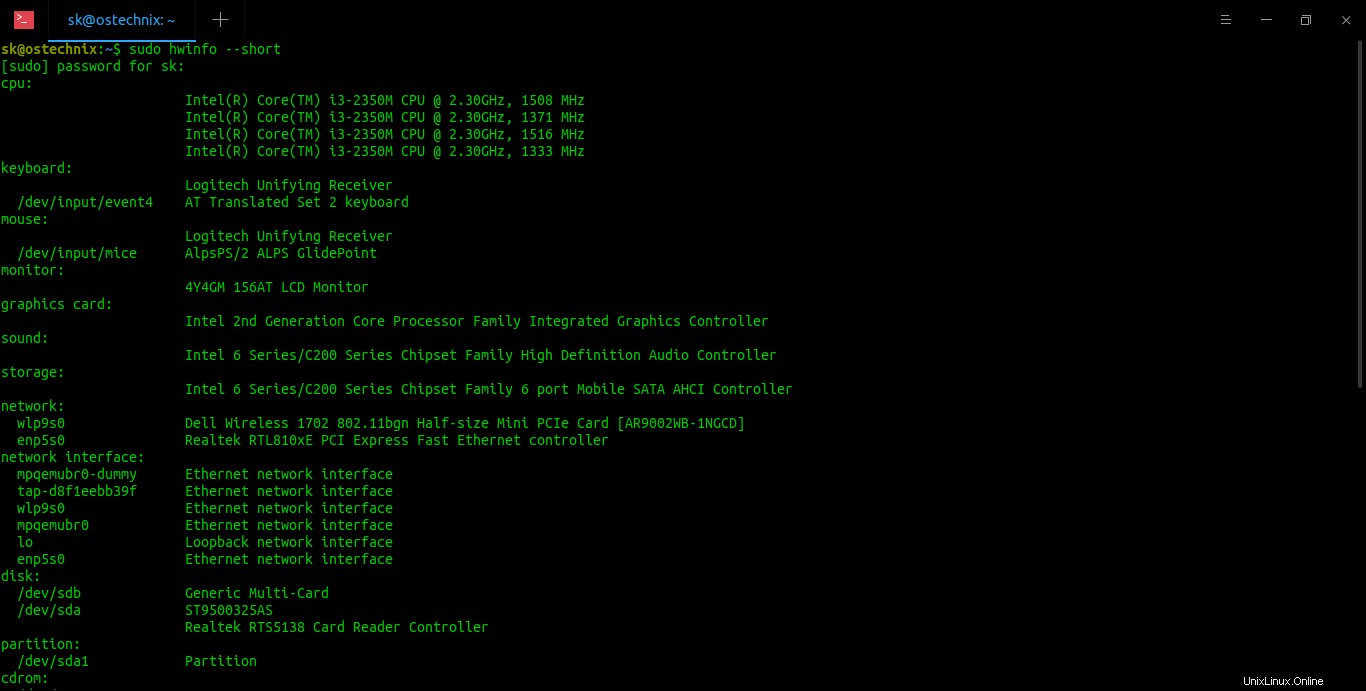
Voir? La commande ci-dessus a exclu les détails techniques complets et affiche uniquement les détails essentiels de chaque périphérique matériel. Il est maintenant beaucoup plus facile de savoir quel matériel est présent dans notre système.
Afficher des informations spécifiques à l'appareil avec Hwinfo
Hwinfo affiche non seulement les informations complètes sur le matériel, mais également les détails de chaque appareil. Vous pouvez lister les détails d'un matériel spécifique.
Afficher les détails du processeur à l'aide de Hwinfo sous Linux
Par exemple, la commande suivante affiche les détails du CPU :
$ sudo hwinfo --cpu
Cela complétera les détails de votre CPU.
01: None 00.0: 10103 CPU [Created at cpu.465] Unique ID: rdCR.j8NaKXDZtZ6 Hardware Class: cpu Arch: X86-64 Vendor: "GenuineIntel" Model: 6.42.7 "Intel(R) Core(TM) i3-2350M CPU @ 2.30GHz" Features: fpu,vme,de,pse,tsc,msr,pae,mce,cx8,apic,sep,mtrr,pge,mca,cmov,pat,pse36,clflush,dts,acpi,mmx,fxsr,sse,sse2,ht,tm,pbe,syscall,nx,rdtscp,lm,constant_tsc,arch_perfmon,pebs,bts,rep_good,nopl,xtopology,nonstop_tsc,cpuid,aperfmperf,pni,pclmulqdq,dtes64,monitor,ds_cpl,vmx,est,tm2,ssse3,cx16,xtpr,pdcm,pcid,sse4_1,sse4_2,x2apic,popcnt,tsc_deadline_timer,xsave,avx,lahf_lm,epb,pti,ssbd,ibrs,ibpb,stibp,tpr_shadow,vnmi,flexpriority,ept,vpid,xsaveopt,dtherm,arat,pln,pts,md_clear,flush_l1d Clock: 1437 MHz BogoMips: 4589.48 Cache: 3072 kb Units/Processor: 16 Config Status: cfg=new, avail=yes, need=no, active=unknown [...]
Vous pouvez, bien sûr, afficher le petit récapitulatif du CPU :
$ sudo hwinfo --short --cpu
Exemple de résultat :
cpu:
Intel(R) Core(TM) i3-2350M CPU @ 2.30GHz, 1650 MHz
Intel(R) Core(TM) i3-2350M CPU @ 2.30GHz, 1803 MHz
Intel(R) Core(TM) i3-2350M CPU @ 2.30GHz, 1462 MHz
Intel(R) Core(TM) i3-2350M CPU @ 2.30GHz, 1621 MHz Afficher les détails de l'architecture du système à l'aide de Hwinfo sous Linux
Pour trouver les détails de l'architecture du système, exécutez :
$ sudo hwinfo --arch
Ou,
$ sudo hwinfo --short --arch
Afficher les détails de la mémoire à l'aide de Hwinfo sous Linux
Pour trouver les détails de la mémoire (RAM), exécutez :
$ sudo hwinfo --memory
Ou,
$ sudo hwinfo --short --memory
Afficher les détails du disque à l'aide de Hwinfo sous Linux
Pour trouver les détails du disque dur, exécutez :
$ sudo hwinfo --disk
Ou,
$ sudo hwinfo --short --disk
Afficher les détails de la partition à l'aide de Hwinfo sous Linux
Pour trouver les détails de la partition du disque dur, exécutez :
$ sudo hwinfo --partition
Ou,
$ sudo hwinfo --short --partition
Afficher les détails du réseau à l'aide de Hwinfo sous Linux
Pour trouver les détails de la carte d'interface réseau, exécutez :
$ sudo hwinfo --network
Ou,
$ sudo hwinfo --short --network
Afficher les détails de la carte son à l'aide de Hwinfo sous Linux
Pour trouver les détails de la carte son, exécutez :
$ sudo hwinfo --sound
Ou,
$ sudo hwinfo --short --sound
Afficher les détails du BiOS à l'aide de Hwinfo sous Linux
Pour trouver les détails du BIOS, exécutez :
$ sudo hwinfo --bios
Ou,
$ sudo hwinfo --short --bios
De même, Hwinfo peut sonder tous les autres éléments matériels. La liste des éléments matériels disponibles est :
- tous,
- arche,
- bios,
- bloquer,
- Bluetooth,
- braille,
- pont,
- appareil photo,
- cdrom,
- carte à puce,
- processeur,
- disque,
- dsl,
- dvb,
- empreinte digitale,
- disquette,
- tampon de trame,
- gfxcard,
- hub,
- ide,
- isapnp,
- rnis,
- joystick,
- clavier,
- mémoire,
- mmc-ctrl,
- modem,
- surveiller,
- souris,
- carte réseau,
- réseau,
- partitionner,
- pci,
- pcmcia,
- pcmcia-ctrl,
- pppo,
- imprimante,
- redasd,
- vraiment tout,
- scanner,
- scsi,
- smp,
- du son,
- stockage-ctrl,
- sys,
- bande,
- télévision,
- uml,
- usb,
- usb-ctrl,
- vbe,
- WLAN,
- xen,
- zip.
Exporter les informations matérielles vers un fichier
Hwinfo peut être utilisé pour générer un rapport complet sur le matériel du système et exporter facilement les détails vers un fichier texte. Vous pouvez ensuite le partager avec votre personne de soutien ou un collègue à des fins de dépannage.
La commande suivante videra toutes les informations matérielles dans un fichier texte appelé "hardwareinfo.txt".
$ hwinfo --all --log hardwareinfo.txt
Ou,
$ hwinfo --all > hardwareinfo.txt
Il est également possible d'exporter les détails d'un périphérique matériel spécifique, par exemple clavier , vers un fichier :
$ hwinfo --keyboard > hardwareinfo.txt
Obtenir de l'aide
Pour afficher la section d'aide de Hwino, exécutez :
$ hwinfo --help
Pour plus de détails, consultez les pages de manuel.
$ man hwinfo